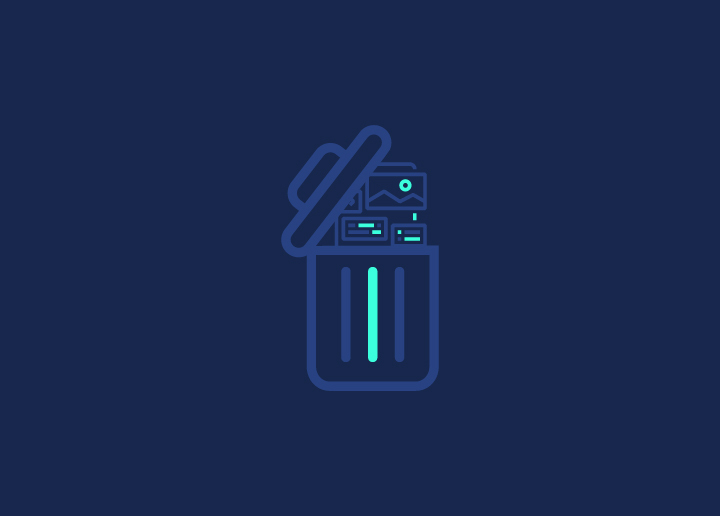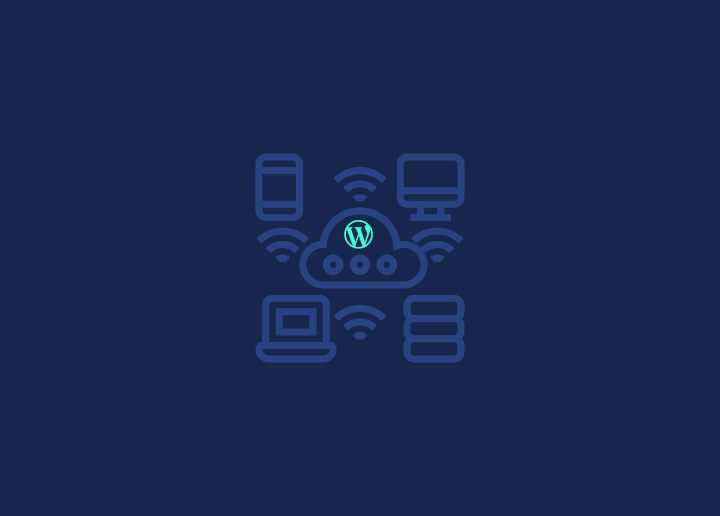所以,你决定是时候对你的网站进行一下春季大扫除了?那么,你来对地方了。无论你是 WordPress的老手还是刚刚入门,知道如何从 WordPress 主题中删除已经达到目的的主题是每个网站所有者都应该掌握的技能。
你会问,为什么要这么做?也许你正迫不及待地想要一个全新的外观,一个能真正代表你的 内容和品牌发展的外观。又或者,你已经积累了一批闲置的主题,就像衣柜里的鞋子一样,是时候删除闲置的 WordPress 主题了。无论您出于什么原因,您来对地方了。
在这份全面的指南中,我们将引导你完成优雅地卸载 WordPress 主题的整个过程。我们将一步步分解,确保你了解自己的一举一动。没有技术术语,没有混淆。只有清晰、友好的指导。
最后,你将成为更换主题的行家里手,让你的网站焕然一新。让我们开始吧
目录
切换如何准备删除 WordPress 中的活动主题?
好了,在我们进入删除 WordPress 主题的细枝末节之前,让我们先做好准备。从安全网开始总是个好主意,这意味着备份你的网站。把它想象成创建 WordPress 网站当前状态的快照。这样,如果在删除过程中出现任何问题,你可以随时恢复到原来的状态。相信我,你会庆幸自己迈出了这一步。
阅读更多2023 年 10 个最快的 WordPress 主题
接下来,让我们来确定您打算告别的主题。这就像在衣橱里找到那件你终于准备退休的旧夹克一样。
前往 WordPress的管理仪表板,并导航到主题部分。在那里,你会看到已安装的所有主题的列表。查找要删除的主题并记下来。
现在,如果你正在使用 子主题(那些从父主题继承而来的自定义),那么在继续之前禁用它们非常重要。这样可以防止在开始更改子主题时出现任何问题或冲突。
完成这些步骤后,您就可以在告别旧主题时实现无缝过渡了。
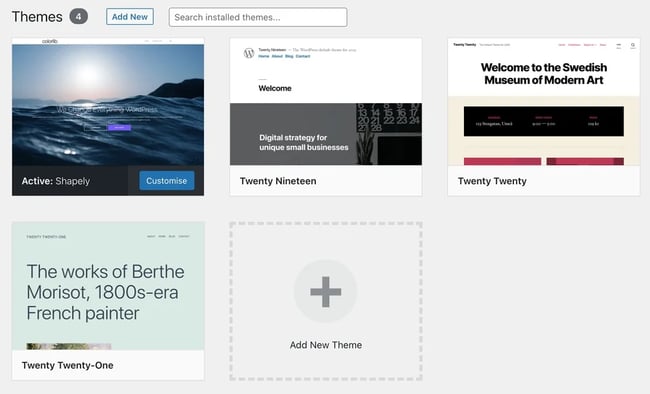
访问 WordPress 控制面板
- 在您喜欢的网络浏览器中访问您 网站的 URL。
- 在 URL 结尾添加"/wp-admin"(如 www.yourwebsite.com/wp-admin)。
- 输入您的用户名和密码。
- 点击 "登录"。
导航至主题部分:
- 登录后,您会发现自己进入了 WordPress 控制面板。
- 在左侧,你会看到一个菜单。查找 "外观 "选项卡。
- 将鼠标悬停在 "外观 "上,会出现一个子菜单。点击 "主题"。
找到要删除的主题
现在您已进入 WordPress 控制面板的主题部分,是时候确定您要告别的主题了。
识别已安装的主题
在此页面上,你将看到网站上安装的所有主题的列表。它们将以 缩略图或列表的形式显示,具体取决于你的查看偏好。
区分活跃主题和非活跃主题
在这些主题中,有一个会突出显示为当前活动主题。这是您网站当前使用的主题。
了解有关 Elementor 的顶级主题的更多信息。
另一方面,非活动主题或任何未使用的主题都会列在活动主题的下方。这些是您已安装但当前未使用的主题。
现在,花点时间确定你打算删除的主题文件。由于删除主题是一项重要的操作,因此务必要确保你删除的是正确的主题。确定主题后,我们就可以进入下一步了。
为您提供一些主题创意:
最终删除 WordPress 主题
在确定了要删除的主题后,最好先将其停用。这一步可确保您有一个临时主题,这样网站在过渡期间就不会脱机。
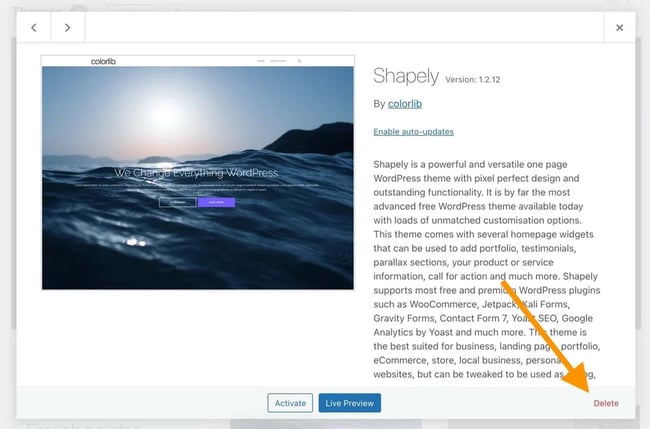
切换到临时主题:将鼠标悬停在要删除的主题上。你会看到一个 "激活 "选项和另一个 "实时预览 "选项。点击 "激活"。这将暂时把你的网站切换到该主题。
阅读更多GeneratePress 评论--它是最好的 WordPress 主题吗?
确认停用:激活后,你会发现之前激活的主题现在出现在下方的非激活主题列表中。这就像把旧衣服放进仓库一样。它们就在那里,但当前并不使用。
既然主题已经停用,我们就可以进行最后一步,将其从 WordPress 安装中移除。
选择要删除的主题: 在非活动主题列表中找到已停用的主题。将鼠标悬停在它上面,你会看到一个 "主题详情 "选项和另一个 "删除 "选项。点击删除选项以 "删除"。
确认删除操作:会弹出一个窗口,要求您确认删除。WordPress 会仔细检查您是否对此完全确定。点击 "确定 "进行确认。
就这样,你就成功停用并删除了一个 WordPress 主题!您的网站现在已经摆脱了旧设计的束缚,为新的可能铺平了道路。
了解更多:网站重新设计--您需要网站改造的迹象
还原删除的主题更改(如有必要)
我们中的大多数人都会犯错,有时你可能会发现新主题并不完全符合你的想法。不用担心!因此,随手准备一份 备份总是个好办法。以下是在需要时如何恢复更改的方法:
从备份恢复
如果遇到任何问题或对新主题不满意,第一步是返回备份。登录网站托管账户或访问 备份插件。找到主题删除前启动的最新备份并还原。
常见问题的故障排除
如果你在安装新主题时遇到具体问题,这不一定意味着你必须恢复旧主题。相反,您可以考虑 排除故障。在网上查找资源,或咨询主题的支持团队以获得指导。
请记住,安全永远胜于遗憾。定期对网站进行备份,可以确保在出现任何问题时随时回到稳定版本。这样,您就可以尝试新的主题或更改,而不必担心丢失重要内容或功能。
结论
就这样,你已经成功地完成了删除 WordPress 主题文件夹的过程!一个维护良好的主题库是保证网站顺利运行并保持最佳外观的关键,这些步骤让你有信心完成转换。
在您的 WordPress 之旅中,请牢记定期维护主题的重要性。这就像整理您的虚拟工作区一样--它能让一切保持高效运行,并为新的创造性努力奠定基础。
如果您的 WordPress 网站需要专家协助,请考虑 Seahawk 的 WordPress 开发服务。我们的团队由经验丰富的专业人员组成,致力于为您的网站需求提供无缝的定制解决方案。